
Использование Google Виртуальный принтер
Google Виртуальный принтер — это услуга, позволяющая пользователю с учетной записью Google осуществлять печать из приложений, совместимых с виртуальным принтером Google, с помощью смартфона, планшетного ПК или компьютера с подключением к сети Интернет. В отличие от обычной печати с компьютера, виртуальный принтер Google позволяет печатать без использования драйвера принтера. Например, просто используя приложение, совместимое с виртуальным принтером Google, можно напечатать электронное письмо или файлы, прикрепленные к нему. Когда вы дойдете до аппарата, документы будут уже напечатаны.
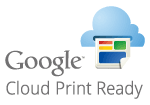
 |
|
При регистрации аппарата или использовании Виртуального принтера Google для печати документов необходимо подключить аппарат к Интернету. Пользователь несет ответственность за оплату интернет-соединения.
В некоторых странах и регионах эта функция недоступна.
Виртуальный принтер Google не поддерживает печать с адресов IPv6.
|
 |
|
Для использования Виртуального принтера Google необходима учетная запись Google. Для создания учетной записи перейдите на веб-сайт Google.
|
Проверка настроек аппарата
Перед настройкой функции Виртуальный принтер Google проверьте выполнение следующих условий.
Убедитесь, что для аппарата назначен адрес IPv4, а сам аппарат подключен к компьютеру посредством сети.
Подключение к беспроводной локальной сети
Подключение к проводной локальной сети
Подключение к беспроводной локальной сети
Подключение к проводной локальной сети
Убедитесь в правильности настроек даты, времени и часового пояса. Настройки даты/времени
Если управление ИД отделов включено, убедитесь, что печать на аппарате возможна даже без ввода ИД отдела или ПИН-кода. Настройка управления именем подразделения для печати и отправки факсов с компьютера
Изменение настроек Виртуальный принтер Google
Включите на аппарате функцию Виртуальный принтер Google. Функцию Виртуальный принтер Google можно также отключить на аппарате.
1
Коснитесь элемента <Меню> на экране Главный.
2
Коснитесь элемента <Настройки управления системой>.
При появлении экрана входа в систему введите верное имя и PIN-код, используя цифровые клавиши, и нажмите  . Вход в систему аппарата
. Вход в систему аппарата
 . Вход в систему аппарата
. Вход в систему аппарата3
Выберите <Настройки Виртуального принтера Google>  <Включить Виртуальный принтер Google>.
<Включить Виртуальный принтер Google>.
 <Включить Виртуальный принтер Google>.
<Включить Виртуальный принтер Google>.4
Коснитесь элемента <Вкл.> или <Выкл.>.
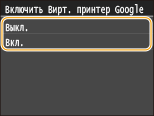
Регистрация аппарата в системе Виртуальный принтер Google
Регистрация аппарата в службе Виртуальный принтер Google позволит выполнять печать где угодно.
1
Запустите Удаленный ИП и войдите в систему в режиме администратора системы. Запуск Удаленного ИП
2
Щелкните [Настройки/Регистрация].
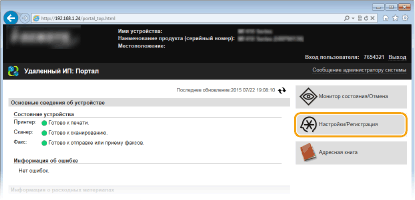
3
Щелкните [Настройки сети]  [Настройки Виртуального принтера Google].
[Настройки Виртуального принтера Google].
 [Настройки Виртуального принтера Google].
[Настройки Виртуального принтера Google].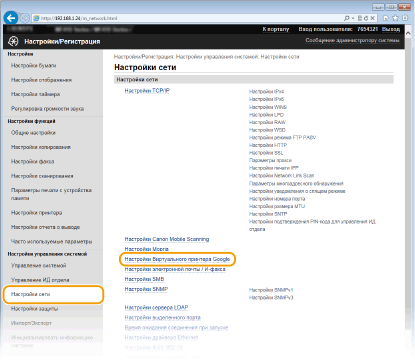
4
Щелкните [Регистрация] в [Состояние регистрации].
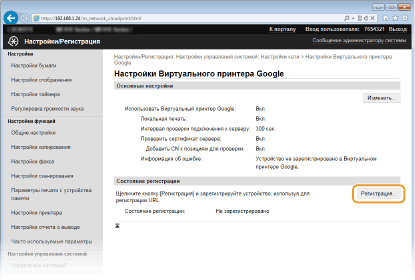

Если пункт [Регистрация] недоступен
Необходимо включить виртуальный принтер Google. Щелкните [Изменить], установите флажок [Использовать Виртуальный принтер Google], затем щелкните [OK].
Повторная регистрация аппарата
Если владелец устройства сменился по какой-либо причине, следует удалить старую регистрацию и зарегистрироваться снова.
5
Щелкните URL-адрес, показанный для [URL для регистрации].
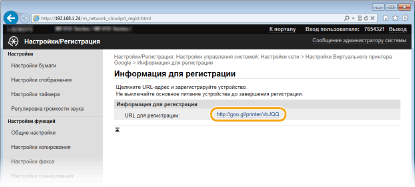
6
Следуйте инструкциям на экране, чтобы зарегистрировать аппарат.
Можно печатать с помощью приложения, совместимого с виртуальным принтером Google, например Google Chrome™.

Информацию о новейших приложениях, поддерживающих Виртуальный принтер Google см. на веб-сайте Виртуальный принтер Google.
 |
Регистрация с мобильного устройства или с помощью Google ChromeАппарат также можно зарегистрировать с мобильного устройства или в Google Chrome*. Перед завершением регистрации на дисплее аппарата отобразится следующее окно подтверждения. Нажмите <Да>, чтобы завершить регистрацию.
 * Порядок выполнения регистрации см. в инструкции к вашему мобильному устройству или на веб-сайте Виртуальный принтер Google.
|